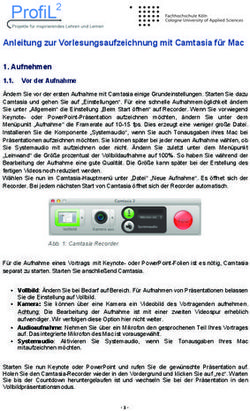Filetransfer-Clients Handbuch File Delivery Services - Die Post
←
→
Transkription von Seiteninhalten
Wenn Ihr Browser die Seite nicht korrekt rendert, bitte, lesen Sie den Inhalt der Seite unten
Herausgeber Post CH AG Informatik Webergutstrasse 12 CH-3030 Bern (Zollikofen) Kontakt Post CH AG Informatik Webergutstrasse 12 CH-3030 Bern (Zollikofen) I351 FDS Betrieb E-Mail: fds@post.ch Version 5.1 / Februar 2021 Download der aktuellen Version: https://www.post.ch/fds Filetransfer-Clients Handbuch Version 5.1 / Februar 2021 / © Post CH AG 2/16
Inhaltsverzeichnis 1. Allgemeines .................................................................................................................................................. 4 1.1 Einleitung .................................................................................................................................................. 4 1.2 Definitionen, Akronyme und Abkürzungen ................................................................................................ 4 2. SFTP.............................................................................................................................................................. 5 2.1 Einleitung .................................................................................................................................................. 5 2.2 Sicherheit ................................................................................................................................................... 5 2.2.1 Verschlüsselungs-Algorithmen ................................................................................................................ 5 2.2.2 Message Authentication Codes (MAC) ................................................................................................... 5 2.3 Public-, und Private Key ............................................................................................................................. 6 2.3.1 Erstellen eines SSH-Schlüssel-Paares mit PuTTY ....................................................................................... 6 2.3.2 Erstellen eines SSH-Schlüssel-Paares mit OpenSSH .................................................................................. 9 3. Verbindung zu FDS ..................................................................................................................................... 10 3.1 Einleitung ................................................................................................................................................ 10 3.2 Test der Verbindung ................................................................................................................................. 10 4. FileZilla........................................................................................................................................................ 11 4.1 Key Importieren mit FileZilla ..................................................................................................................... 11 4.2 Automatisches Importieren mit PuTTY’s Pageant ...................................................................................... 12 4.3 Hinweise zu FileZilla ................................................................................................................................. 14 5. WinSCP ...................................................................................................................................................... 15 5.1 Key Importieren mit WinSCP .................................................................................................................... 15 5.2 Hinweise zu WinSCP ................................................................................................................................ 15 Filetransfer-Clients Handbuch Version 5.1 / Februar 2021 / © Post CH AG 3/16
1. Allgemeines
1.1 Einleitung
Die FDS-Benutzer dürfen den Filetransfer-Client ihrer Wahl einsetzen.
In diesem Dokument werden die Erstellung und Konfiguration von SSH Keys sowie wichtige Hinweise zu 2 meist
benutzen Software (WinSCP und FileZilla) beschrieben. Obwohl vorherige und zukünftige Software Versionen
wie auch andere sftp-Clients grundsätzlich mit FDS einwandfrei funktionieren sollten, kann Informatik Post bei
Problemen sowie bei der Implementierung von Filetransfer-Lösungen nur beschränkt Unterstützung bieten.
1.2 Definitionen, Akronyme und Abkürzungen
Wort Definition
ssh SSH oder Secure Shell bezeichnet sowohl ein Netzwerkprotokoll als auch entsprechende
Programme, mit deren Hilfe man auf eine sichere Art und Weise eine verschlüsselte
Netzwerkverbindung mit einem entfernten Computer herstellen kann.
scp Secure Copy oder SCP ist ein Protokoll zur verschlüsselten Übertragung von Daten
zwischen zwei Computern über ein Rechnernetz.
sftp SFTP oder SSH File Transfer Protocol ist eine Weiterentwicklung von SCP und erlaubt
sichere Datenübertragung auf entfernte Systeme.
PuTTY PuTTY ist ein von Simon Tatham entwickelter freier SSH-Client für Microsoft Windows.
Filetransfer-Clients Handbuch Version 5.1 / Februar 2021 / © Post CH AG 4/162. SFTP
2.1 Einleitung
SFTP (SSH Secure File Transfer Protocol) ist ein sicheres Filetransferprotokoll. Zwischen Client und Server wird
eine ununterbrochene, verschlüsselte Verbindung hergestellt, welche die Daten und Benutzernamen für einen
Angreifer unlesbar machen. SSH garantiert das vollständige und unveränderte Übertragen der Daten vom
Absender zum Empfänger.
Achtung: SFTP ist nicht mit FTPS (FTP über SSL) oder mit FTP über SSH (manchmal Secure FTP genannt) zu
verwechseln.
Der FDS SFTP Server unterstützt:
Version 2 SSH
Version 3 SFTP Protokoll
eingehende SCP Befehle mittels SSH/SCP Protokoll. Zur Beachtung: SCP unterstützt list, rename und
delete nicht.
Übertragungen von Dateien bis 50 Gigabytes Grösse.
50 gleichzeitige Verbindungen vom gleichen Account
Account Sperrung für 30 Minuten nach 5 fehlerhaften Login Versuche
Unterstützt sind Keys im openSSH, ssh.com und PuTTY-Format
Pro Account können 1 oder mehrere Keys konfiguriert werden
Der FDS SFTP Server unterstützt nicht:
Version 1 SSH
interaktive Shell-Sitzungen
Wiederaufnahme von Übermittlungen
die Änderungen von Dateiattributen
die Manipulation der Verzeichnisstruktur
2.2 Sicherheit
Die FDS Kunden müssen sicherstellen, dass ihre Filetransfer-Software auf dem neusten Stand ist. Es ist
insbesondere wichtig, dass nur als sicher geltende Verschlüsselungs-Algorithmen sowie Message Authentication
Codes (MAC) eingesetzt werden.
Die Schweizerische Post und deren Service- und Geschäftsbereiche übernehmen keine Verantwortung und keine
Haftung für Schäden die durch Einsatz von unsicheren Algorithmen und/oder MAC Verfahren entstehen.
2.2.1 Verschlüsselungs-Algorithmen
Der AES Algorithmus muss gewählt werden und dies mit einer minimalen Schlüssellänge von 128 bits.
Informatik Post behält sich das Recht vor, überholte Algorithmen sowie Algorithmen mit einer Schlüssellänge <
128 bits ohne Voranmeldung nicht mehr zu unterstützen.
2.2.2 Message Authentication Codes (MAC)
MAC sind ein auf symmetrischen Schlüsseln basierendes Kryptosystem mit dem Ziel die Integrität von
Nachrichten zu garantieren.
Das zulässige MAC Verfahren ist hmac-sha2-256.
Filetransfer-Clients Handbuch Version 5.1 / Februar 2021 / © Post CH AG 5/16Informatik Post behält sich das Recht vor, überholte MAC Verfahren wie zum Beispiel hmac-sha1 ohne
Voranmeldung nicht mehr zu unterstützen.
2.3 Public-, und Private Key
Mit Hilfe eines Verschlüsselungssystems können Nachrichten in einem Netzwerk digital signiert und verschlüsselt
werden und bei geeigneter Wahl der Parameter (z. B. der Schlüssellänge) nicht in kurzer Zeit geknackt werden.
Ein asymmetrisches Kryptosystem ist eine Verschlüsselungsvariante, bei dem jede der kommunizierenden
Parteien ein Schlüsselpaar besitzt. Dieses besteht aus einem geheimen Teil (private Key) und einem nicht
geheimen Teil (public Key). Der öffentliche Schlüssel ermöglicht es jedem, Daten für den Inhaber des privaten
Schlüssels zu verschlüsseln, dessen digitale Signaturen zu prüfen oder ihn zu authentifizieren. Der private
Schlüssel ermöglicht es seinem Inhaber, mit dem öffentlichen Schlüssel verschlüsselte Daten zu entschlüsseln,
digitale Signaturen zu erzeugen oder sich zu authentisieren.
Für jede verschlüsselte Übermittlung benötigt der Sender allerdings den öffentlichen Schlüssel (Public-Key) des
Empfängers. Dieser könnte z. B. per E-Mail versendet oder von einer Web-Seite heruntergeladen werden.
- Der Public-Key muss uns gemäss Anleitung des FDS-Handbuchs zugestellt werden und wird auf dem
FDS-Server der Post gespeichert.
- Der Private-Key muss immer auf Ihrem PC bleiben und darf NIE weitergegeben werden!
- Das Schlüssel-Paar muss durch den FDS-Kunden generiert werden.
- FDS unterstützt das „RSA“ (Rivest-Shamir-Adleman) Kryptosystem. Bitte beachten: „DSA“ („Digital
Signature Algorithm“) Kryptosystem ist nicht mehr unterstützt.
- Die Länge des generierten Keys muss mindestens 4096 bits sein.
HINWEIS: Damit der Private-Key vor unberechtigten Gebrauch geschützt wird, ist seine Generierung mit einer
Passphrase empfohlen. Man muss aber beachten, dass je nach eingesetzter Software eine Automatisierung der
Anmeldung dadurch erschwert werden kann.
2.3.1 Erstellen eines SSH-Schlüssel-Paares mit PuTTY
PuTTY ist eine Open Source Software für Microsoft Windows. Sie kann unter http://www.putty.org
heruntergeladen werden
Neben einen SSH/SFTP-Client (putty.exe) gibt es mit PUTTYgen die Möglichkeit, Schlüssel-Paare zu generieren
Filetransfer-Clients Handbuch Version 5.1 / Februar 2021 / © Post CH AG 6/16PuTTYgen starten
Kontrolle ob RSA als Schlüssel-Typ
sowie mindestens 4096 bits angewählt
sind, nachher : „Generate“ anklicken
4096
Maus-Cursor über die Fläche unter
dem blauen Balken bewegen
Filetransfer-Clients Handbuch Version 5.1 / Februar 2021 / © Post CH AG 7/16Wenn fertig, erscheint die Maske mit den Keys. „Save public key“ anwählen Dann, „Save private key“ anwählen ACHTUNG : Der Private-Key muss immer auf Ihrem PC bleiben und darf NIE weiter gegeben werden ! Damit der Private-Key vor unberechtigten Gebrauch geschützt wird, ist seine Generierung mit einer Passphrase empfohlen. Man muss aber beachten, dass je nach eingesetzte Software eine Automatisierung der Anmeldung dadurch erschwert werden kann. In diesem Beispiel wird ohne Passphrase weitergefahren Filetransfer-Clients Handbuch Version 5.1 / Februar 2021 / © Post CH AG 8/16
2.3.2 Erstellen eines SSH-Schlüssel-Paares mit OpenSSH OpenSSH steht als Programmpaket auf allen Unix-Plattformen zur Verfügung. Weitere Informationen über OpenSSH sind auf http://www.openssh.com erhältlich. Das Schlüssel-Paar kann zum Beispiel mit dem folgenden Befehl generiert werden: ssh-keygen -b 4096 -t rsa -f /tmp/demo_key -C "Kommentar fuer Demo Key" Hier ein Beispiel vom Private Key: # cat /tmp/demo_key -----BEGIN RSA PRIVATE KEY----- MIIJKAIBAAKCAgEAybf8vCaIZc8pSTgpbVUD3aBVC1AnKfBHIqGZA9E7w/TMcs9p meOU4Nfb9vHqbxPtWlg/qFTG6xRcXhLCjWfE3rV5EQ3sBj3tvLQIZ89Sh/GG21si < --- SNIP --- > ACdBLStDxIURm03gmMcBhKHDq4owQlDyESva0LWhIaxFwHpzamOAbPYVqBMbqT38 Bc1eGl0EE4d3yyWoMLOpwbsbhbmjSUjVV4JeDpNciqADBK5mQ3HNGNyKNqQ= -----END RSA PRIVATE KEY----- Hier ein Beispiel vom Public Key (dieser wird automatisch mit dem Suffix .pub generiert): # cat /tmp/demo_key.pub ssh-rsa AAAAB3NzaC1yc2EAAAADAQABA < --- SNIP --- > 6mEO5Gh28Vw== Kommentar fuer Demo Key Filetransfer-Clients Handbuch Version 5.1 / Februar 2021 / © Post CH AG 9/16
3. Verbindung zu FDS
3.1 Einleitung
Der FDS-Server ist über die Adresse fdsbc.post.ch (Internet, Mietleitungen/IPSS) oder fdsbc.pnet.ch
(Postnetz/DMZ der Post) erreichbar.
Unser SFTP Server läuft auf Standard-Port 22.
Der Benutzername sowie Details über Verzeichnisnamen, Dateinamen, Übermittlungszeiten, usw. wird im
Rahmen der Service Bestellung kommuniziert.
Die geplanten Wartungsfenster werden auf https://www.post.ch/fds publiziert.
3.2 Test der Verbindung
Die Verbindung zu FDS kann zum Beispiel mittels telnet überprüft werden:
# telnet fdsbc.post.ch 22
Trying fdsbc.post.ch...
Connected to fdsbc.post.ch.
Escape character is '^]'.
SSH-2.0-SFTP Server
Achtung: es werden zwei IP-Adressen verwendet. Die beiden IP-Adressen können mittels DNS-Auflösung
(nslookup fdsbc.post.ch) durch mehrere Versuche ermittelt werden.
Die IP-Adressen dürfen nur für die Konfiguration von Firewall-Regeln verwendet werden. Für den
Verbindungsaufbau ist zwingend der DNS-Name zu benutzen.
Falls der FDS Server nicht erreicht werden kann, muss überprüft werden, ob Ihr Firewall die Verbindung blockt.
Damit Informatik Post effizient helfen kann, ist es wichtig, die benötigten Informationen bereitzustellen
(Benutzername, Fehlermeldung, genaue Zeit des Versuches, File- und Verzeichnisnamen)
Filetransfer-Clients Handbuch Version 5.1 / Februar 2021 / © Post CH AG 10/164. FileZilla
4.1 Key Importieren mit FileZilla
Es können sowohl Keys in PUTTY- wie auch in OpenSSH-Format im FileZilla importiert werden.
FileZilla starten
1) Bearbeiten
2)
Einstellungen
(Fenster geht
auf)
=> SFTP
=>
Schlüsseldatei
hinzufügen
(dann die
korrekte Private-
Key-Datei
auswählen)
Diese (gelbe)
Zeile zeigt dass
der Key
erfolgreich
importiert
wurde.
Filetransfer-Clients Handbuch Version 5.1 / Februar 2021 / © Post CH AG 11/164.2 Automatisches Importieren mit PuTTY’s Pageant Der „Pageant“ (PuTTY authentication agent) ist ein SSH-Agent mit dem SSH-Authentifizierungen weitergereicht werden können. Pageant kann Schlüssel laden und lokalen Programmen auf Anfrage zur Verfügung stellen. Die Schnittstelle ist offen, so dass sich weitere Programme an diesen Service von Pageant anbinden können. PAGEANT.EXE starten Pageant nistet sich im System-Tray rechts unten in der Schnellstart-Leiste ein und zeigt alle in Pageant gespeicherten Sessions an. Dieses Icon erscheint in der Task-Bar : Filetransfer-Clients Handbuch Version 5.1 / Februar 2021 / © Post CH AG 12/16
Doppelklick „auf Hut“ im System-Tray : Nach dem Öffnen erscheint das (noch) leere „Pageant-Key-List Fenster“ : Mit „Add Key“ den Private-Key auswählen und mit „Öffnen“ bestätigen. Hier wird nur das PuTTY-Format akzeptiert. Filetransfer-Clients Handbuch Version 5.1 / Februar 2021 / © Post CH AG 13/16
Zeigt sich der Key wie folgendes Beispiel, wurde er korrekt geladen und ist nun im Memory des PCs. Aus dem Memory haben diverse „SSH- Programme“ und vor allem FileZilla direkt Zugriff zum Key. 4.3 Hinweise zu FileZilla Die Post CH AG hat als eines seiner Schutzmechanisme n auch ein IDS/IPS- System im Einsatz. Um nicht ausgesperrt zu werden empfehlen wir, die Anzahl gleichzeitiger Übertragungen auf eine oder maximal 3 zu begrenzen! Filetransfer-Clients Handbuch Version 5.1 / Februar 2021 / © Post CH AG 14/16
5. WinSCP
5.1 Key Importieren mit WinSCP
1) WinSCP starten
2) auf „Erweitert…“ klicken
3) auf „Authentifizierung“ klicken
„Öffnen –Feld“ […] anklicken
und den private Key auswählen !
5.2 Hinweise zu WinSCP
Sollten Sie Probleme mit
Berechtigungen nach dem
Übertragen der Dateien
haben …
Filetransfer-Clients Handbuch Version 5.1 / Februar 2021 / © Post CH AG 15/16… so können Sie diese unter „Erweitert…“ … „Regel für Übertragungseinstellungen …“ … beheben. => aktivieren Sie die „Berechtigungsfehler ignorieren“ Option. Filetransfer-Clients Handbuch Version 5.1 / Februar 2021 / © Post CH AG 16/16
Sie können auch lesen